
Daftar Isi:
- Perlengkapan
- Langkah 1: Ambil Kabel Panjang, Pisahkan Kabel Hitam dan Merah di Salah Satu Ujungnya Sekitar 2 Cm
- Langkah 2: Jepit Kabel Merah Sedalam 1cm di Takik Ketiga (1.0mm)
- Langkah 3: Dan Kemudian Tarik untuk Melucuti Isolasi Dari Kawat
- Langkah 4: Lakukan Hal yang Sama untuk Kabel Hitam, Biarkan Sedikit Lebih Banyak Isolasi pada Kabel Hitam (lepaskan Kabel Merah Sedikit Lebih Banyak)
- Langkah 5: Lepaskan Jack Earphone
- Langkah 6: Masukkan Ujung Kawat yang Dilucuti Melalui Shell
- Langkah 7: Lewati Kawat HITAM Melalui Lubang di Kaki yang Lebih Pendek
- Langkah 8: Bungkus Kawat di Sekitar Kaki
- Langkah 9: Lewati Kawat MERAH Melalui Kaki yang Lebih Tinggi
- Langkah 10: Bungkus Kawat di Sekitar Kaki
- Langkah 11: Gunakan Alat untuk Memastikan Tidak Ada Untaian Kawat, dan Tarik Ringan untuk Menguji Jika Aman
- Langkah 12: Solder Kawat HITAM
- Langkah 13: Solder Kawat MERAH
- Langkah 14: Periksa Secara Visual Apakah Tidak Ada Kabel yang Tersesat, Kemudian Pasang Kembali Cangkangnya
- Langkah 15: Ambil Ujung Lain dari Kawat Panjang, Kupas Kawat MERAH dan HITAM Sekitar 1 Cm
- Langkah 16: Sekarang Ambil Roller Switch. Menggunakan Kawat Yang Baru Anda Lepaskan; Lewati Kawat MERAH Melalui Lubang di Kaki Bawah
- Langkah 17: Bungkus Kawat di Sekitar Lubang
- Langkah 18: Lewati Kawat HITAM Melalui Lubang di Kaki Bawah
- Langkah 19: Bungkus Kawat di Sekitar Lubang
- Langkah 20: Solder Dua Sendi
- Langkah 21: Kemudian Tekuk Sakelar Logam ke Sekitar Bentuk Ini
- Langkah 22: Ambil Sakelar Tombol Tekan. Lepaskan 4 Sekrup untuk Membuka Penutup
- Langkah 23: Potong Kabel Memasang LED ke Badan Plastik. Lepaskan Sakelar Dari Slot dengan Menarik Ke Atas Secara Vertikal
- Langkah 24: Potong Slot berbentuk V Seperti yang Ditunjukkan pada Gambar
- Langkah 25: Sekarang Tempatkan Switch Ke Lubang di Tengah
- Langkah 26: Bor 4 Lubang, Mereka Harus Disejajarkan dengan Lubang Roller Switch (lihat Gambar 3)
- Langkah 27: Gunakan 2 Zip Tie untuk Mengamankan Switch. Potong Kelebihan Zip Tie
- Langkah 28: Bungkus Kabel Di Sekitar Dasar Seperti Yang Ditunjukkan pada Gambar
- Langkah 29: Ganti Penutup Saklar, Pastikan Kawat Keluar dari Takik yang Anda Potong
- Langkah 30: Tutup Penutup & Ganti 4 Sekrup
- Langkah 31: Gunakan Double Sided Tape dan Tempelkan Non-stick Mat
- Pengarang John Day [email protected].
- Public 2024-01-30 09:53.
- Terakhir diubah 2025-01-23 14:49.



Sakelar Tombol Tekan adalah varian lain dari sakelar bantu. Ditujukan untuk anak-anak penyandang disabilitas agar mereka dapat diberdayakan untuk menggunakan barang-barang sehari-hari.
Perlengkapan
Untuk Instruksi ini, Anda memerlukan item berikut:
- Satu (1) Tombol Tekan
- Satu (1) jack pria 3,5 mm
- Kawat panjang
- Satu (1) sakelar rol
- Tikar anti selip
Langkah 1: Ambil Kabel Panjang, Pisahkan Kabel Hitam dan Merah di Salah Satu Ujungnya Sekitar 2 Cm

Langkah 2: Jepit Kabel Merah Sedalam 1cm di Takik Ketiga (1.0mm)

Langkah 3: Dan Kemudian Tarik untuk Melucuti Isolasi Dari Kawat

Jika Anda menggunakan pistol strip, jepit kabelnya dan tarik pelatuknya dengan cepat.
Langkah 4: Lakukan Hal yang Sama untuk Kabel Hitam, Biarkan Sedikit Lebih Banyak Isolasi pada Kabel Hitam (lepaskan Kabel Merah Sedikit Lebih Banyak)

Langkah 5: Lepaskan Jack Earphone

Untuk membuka, pegang pin dengan satu tangan dan cangkang di tangan lain, lalu putar ke arah yang berlawanan
Langkah 6: Masukkan Ujung Kawat yang Dilucuti Melalui Shell

Langkah 7: Lewati Kawat HITAM Melalui Lubang di Kaki yang Lebih Pendek

Langkah 8: Bungkus Kawat di Sekitar Kaki

Langkah 9: Lewati Kawat MERAH Melalui Kaki yang Lebih Tinggi

Langkah 10: Bungkus Kawat di Sekitar Kaki

Langkah 11: Gunakan Alat untuk Memastikan Tidak Ada Untaian Kawat, dan Tarik Ringan untuk Menguji Jika Aman

Langkah 12: Solder Kawat HITAM

Langkah 13: Solder Kawat MERAH

Langkah 14: Periksa Secara Visual Apakah Tidak Ada Kabel yang Tersesat, Kemudian Pasang Kembali Cangkangnya

Langkah 15: Ambil Ujung Lain dari Kawat Panjang, Kupas Kawat MERAH dan HITAM Sekitar 1 Cm

Langkah 16: Sekarang Ambil Roller Switch. Menggunakan Kawat Yang Baru Anda Lepaskan; Lewati Kawat MERAH Melalui Lubang di Kaki Bawah

Langkah 17: Bungkus Kawat di Sekitar Lubang

Langkah 18: Lewati Kawat HITAM Melalui Lubang di Kaki Bawah

Langkah 19: Bungkus Kawat di Sekitar Lubang

Langkah 20: Solder Dua Sendi

Langkah 21: Kemudian Tekuk Sakelar Logam ke Sekitar Bentuk Ini

Langkah 22: Ambil Sakelar Tombol Tekan. Lepaskan 4 Sekrup untuk Membuka Penutup

Langkah 23: Potong Kabel Memasang LED ke Badan Plastik. Lepaskan Sakelar Dari Slot dengan Menarik Ke Atas Secara Vertikal

Langkah 24: Potong Slot berbentuk V Seperti yang Ditunjukkan pada Gambar
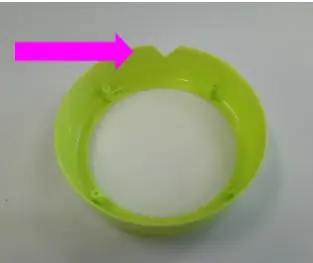
Langkah 25: Sekarang Tempatkan Switch Ke Lubang di Tengah
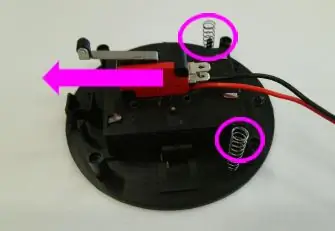
Pastikan roller menghadap jauh dari pegas.
Langkah 26: Bor 4 Lubang, Mereka Harus Disejajarkan dengan Lubang Roller Switch (lihat Gambar 3)



Langkah 27: Gunakan 2 Zip Tie untuk Mengamankan Switch. Potong Kelebihan Zip Tie

Langkah 28: Bungkus Kabel Di Sekitar Dasar Seperti Yang Ditunjukkan pada Gambar

Gunakan zip tie untuk mengikat kabel ke salah satu tiang sekrup. Ini membantu menghilangkan stres dari setiap penarikan kabel oleh pengguna.
Langkah 29: Ganti Penutup Saklar, Pastikan Kawat Keluar dari Takik yang Anda Potong

Langkah 30: Tutup Penutup & Ganti 4 Sekrup

Setelah Anda memasang kembali sekrup, periksa untuk memastikan sakelar TIDAK sudah tertekan (dengarkan bunyi klik).
Jika ya, bongkar, tekuk sakelar logam sedikit lagi, dan coba lagi.
Langkah 31: Gunakan Double Sided Tape dan Tempelkan Non-stick Mat

Ini akan membuat tombol tetap di tempatnya ketika anak berkebutuhan khusus menggunakan pekerjaan Anda!
Direkomendasikan:
Gunakan Tombol Tekan pada Magicbit Anda [Magicblocks]: 5 Langkah
![Gunakan Tombol Tekan pada Magicbit Anda [Magicblocks]: 5 Langkah Gunakan Tombol Tekan pada Magicbit Anda [Magicblocks]: 5 Langkah](https://i.howwhatproduce.com/images/002/image-3504-j.webp)
Gunakan Tombol Tekan pada Magicbit Anda [Magicblocks]: Tutorial ini akan mengajarkan Anda untuk menggunakan Tombol Tekan pada Magicbit Anda menggunakan Magicblocks. Kami menggunakan magicbit sebagai papan pengembangan dalam proyek ini yang didasarkan pada ESP32. Oleh karena itu, papan pengembangan ESP32 apa pun dapat digunakan dalam proyek ini
Tekan tombol); //Game LCD Arduino: 5 Langkah (dengan Gambar)

Tekan tombol); //Sebuah Game LCD Arduino: Baru-baru ini di Pramuka, saya mengerjakan lencana prestasi Desain Game. Untuk salah satu syaratnya, saya membuat game ini menggunakan Arduino yang berbasis LED Rocker Game. Inti dari game ini adalah untuk mencetak poin sebanyak mungkin. Di awal t
FPGA Cyclone IV DueProLogic - Tombol Tekan & LED: 5 Langkah

FPGA Cyclone IV DueProLogic - Push Button & LED: Dalam tutorial ini, kita akan menggunakan FPGA untuk mengontrol rangkaian LED eksternal. Kami akan menerapkan tugas-tugas berikut(A) Gunakan tombol tekan pada FPGA Cyclone IV DuePrologic untuk mengontrol LED.(B) LED Flash menyala & mati secara berkalaVideo demo Lab
Cara Menggunakan Motor Stepper 28BYJ-48 Dengan 3 Tombol Tekan: 5 Langkah

Cara Menggunakan Motor Stepper 28BYJ-48 Dengan 3 Tombol Tekan: Apakah Anda ingin mengontrol motor stepper Anda menggunakan tombol tekan? Itu dapat melakukan fungsi Searah Jarum Jam, Penghitung Arah Jarum Jam, dan kemudian Berhenti? Maka video ini untuk Anda
Home Automation WiFi Light Switch Dengan ESP-01 dan Modul Relay Dengan Tombol Tekan: 7 Langkah

Home Automation WiFi Light Switch With ESP-01 dan Relay Module With Push Button: Jadi pada instruksi sebelumnya kami memprogram ESP-01 dengan Tasmota menggunakan ESP Flasher dan menghubungkan ESP-01 ke jaringan wifi kami. Sekarang kita dapat mulai memprogramnya untuk menghidupkan/mematikan saklar lampu menggunakan WiFi atau tombol tekan.Untuk pekerjaan kelistrikan
